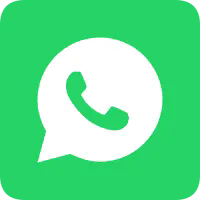Novinky
Máte nějaké otázky?
Prosím, neváhejte nás kontaktovat. Zavoláme vám hned, jakmile se vrátíme.
+86-13501581295 +86-13501581295 [email protected]
Jak používat tablet Android jako druhý monitor pro počítač nebo notebook
Pokud máte tablet s Androidem a počítač nebo notebook, můžete z tabletu udělat druhý monitor pro počítač. To může být velmi užitečné, pokud chcete pracovat na více aplikacích nebo oknech současně nebo pokud chcete mít více prostoru na obrazovce pro své úkoly. Je zde několik způsobů, jak to udělat, v závislosti na vašich preferencích a potřebách. Zde jsou některé z nejběžnějších metod:
Použitím USB kabelu: Toto je nejjednodušší a nejspolehlivější způsob, jak připojit váš Android tablet k počítači nebo notebooku. Potřebujete pouze USB kabel kompatibilní s oběma zařízeními a software, který umožní spojení. Jeden z nejoblíbenějších softwarů pro tento účel je **Duet Display**, který je dostupný pro počítače s Windows a Mac, a pro tablety s Androidem a iOS. K použití Duet Display musíte stáhnout a nainstalovat aplikaci na oba zařízení a poté je spojit pomocí USB kabelu. Aplikace automaticky detekuje a nakonfiguruje spojení a můžete upravit nastavení, jako je rozlišení, orientace a snímková frekvence. Poté můžete používat svůj tablet jako druhý monitor a přetahovat okna a aplikace mezi obrazovkami.
Použití bezdrátového připojení: Toto je pohodlnější a flexibilnější způsob, jak připojit váš Android tablet k počítači nebo notebooku, protože nepotřebujete žádné kabely nebo dráty. Nicméně tento způsob může mít některé nevýhody, jako je zpoždění, rušení nebo problémy s kompatibilitou. Potřebujete bezdrátovou síť, ke které se můžou připojit jak váš počítač, tak i váš tablet, a také software, který umožní připojení. Jedním z nejoblíbenějších softwaru pro tento účel je **Splashtop Wired XDisplay**, který je dostupný pro počítače s Windows a Mac, a pro tablety s Androidem a iOS. K použití Splashtop Wired XDisplay musíte stáhnout a nainstalovat aplikaci na oba zařízení a pak je připojit k témuž bezdrátovému síti. Aplikace automaticky detekuje a nakonfiguruje spojení a můžete upravit nastavení, jako je rozlišení, orientace a snímková frekvence. Poté můžete používat váš tablet jako druhý monitor a přetahovat okna a aplikace mezi obrazovkami.
Použití zařízení Chromecast: Toto je pokročilejší a univerzálnější způsob, jak připojit svůj tablet Android k počítači nebo notebooku, protože můžete použít také streamování médií a obsahu z vašich zařízení na televizi nebo projektér. Nicméně tento způsob může vyžadovat nějaké další hardwarové vybavení a nastavení, a nemusí fungovat se všemi aplikacemi nebo programy. Potřebujete zařízení Chromecast, které můžete připojit k vaší televizi nebo projektéru, a prohlížeč Chrome, který můžete nainstalovat na počítač i na tablet. Chcete-li použít Chromecast, musíte připojit zařízení Chromecast k televizi nebo projektéru a pak ho připojit ke stejné bezdrátové síti jako váš počítač a tablet. Poté můžete otevřít prohlížeč Chrome na počítači a klepnout na ikonu nabídky v horním pravém rohu. Poté vyberte **Cast** z nabídky a zvolte zařízení Chromecast jako cíl. Můžete pak zvolit, zda chcete přenášet celou plochu nebo konkrétní kartu nebo okno. Poté otevřete prohlížeč Chrome na tabletu a přejděte na webovou stránku nebo aplikaci, kterou chcete použít na druhém monitoru. Poté klepněte na ikonu nabídky v horním pravém rohu a vyberte **Cast** z nabídky. Poté zvolte zařízení Chromecast jako cíl a vyberte **Cast tab**. Poté můžete používat svůj tablet jako druhý monitor a přesouváním sem a tam mezi obrazovkami přesouvat okna a karty.